症狀:我的電腦是win7系統,共享了打印機,同事的電腦大部分是win10系統卻總是連接不上。今天專門研究了一下,找到了解決方案。

下面就看解決過程吧。
win7共享打印機首先我的電腦系統是win7旗艦版32位操作系統。
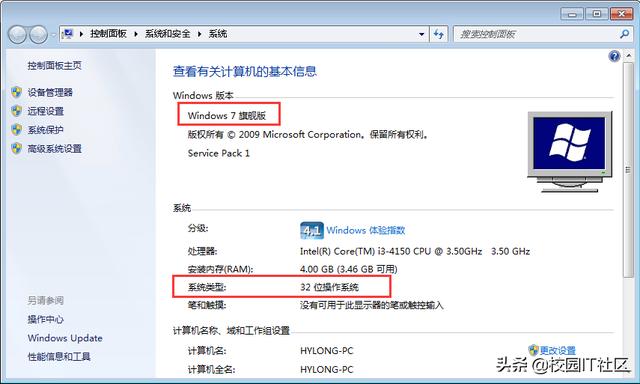
點擊開始菜單中的"設備和打印機"命令,彈出"設備和打印機窗口"。
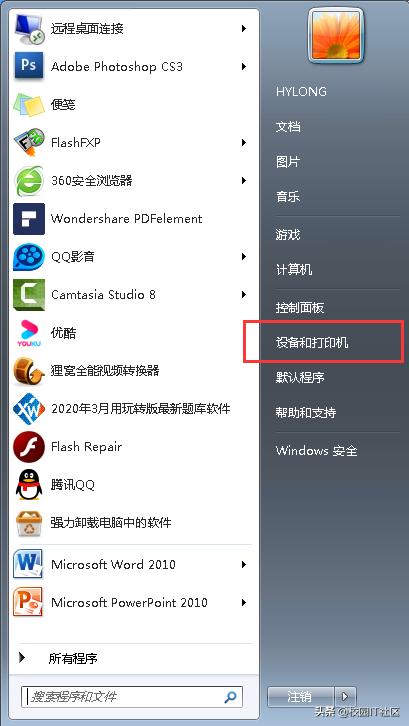

在彈出的窗口中選擇"共享"選項卡中的"共享這台打印機"複選框,共享名默認為打印機的型号名。

選擇"其他驅動程序"命令,彈出"其他驅動程序"對話框,此處看到隻有X86處理器類型的驅動程序,也就是說此電腦的打印機驅動默認隻安裝了32位操作系統的打印機驅動程序,沒有安裝64位操作系統的打印機程序。
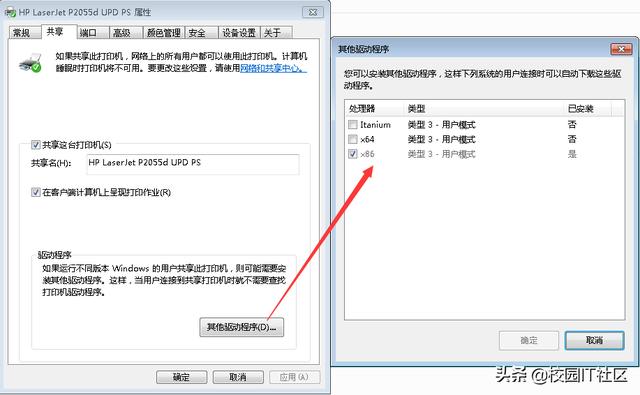
下面開始用另一台電腦連接網絡打印機,該電腦系統為win10企業版,64位操作系統。
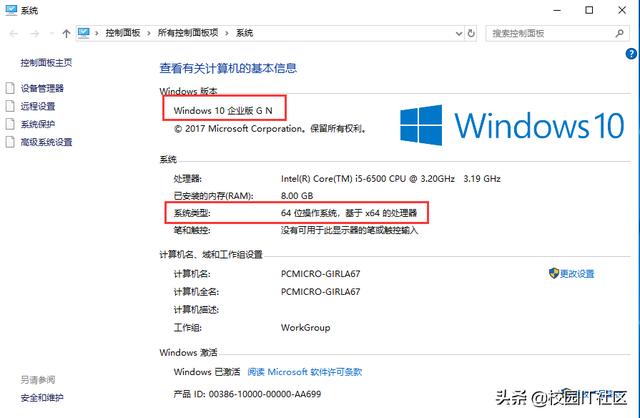
首先打開控制面闆,然後選擇"設備和打印機"命令,
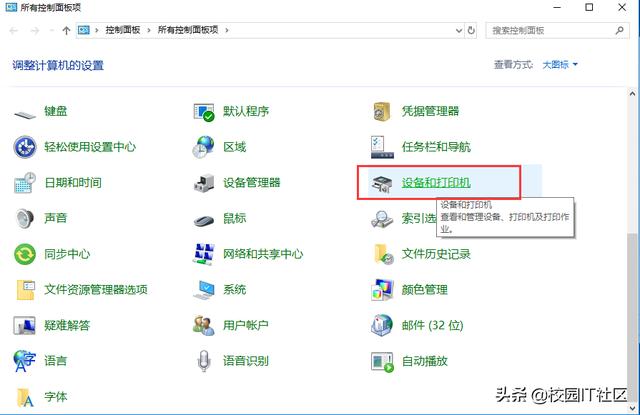
在彈出的設備和打印機窗口中,選擇"添加打印機"命令。
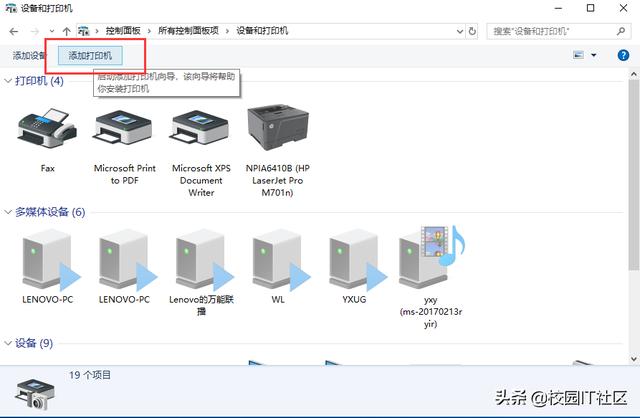
然後選擇"我所需打印機未列出"命令。
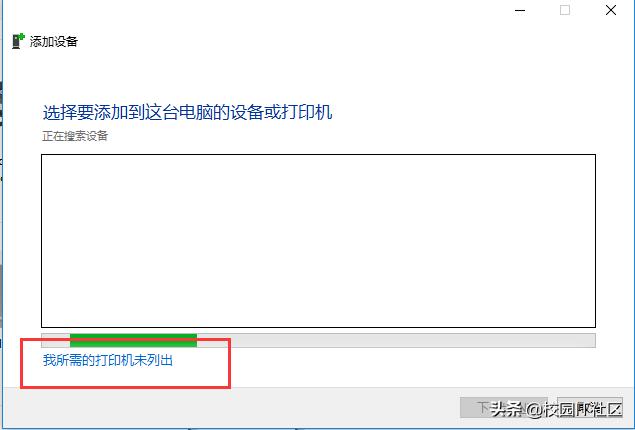
此時彈出如下界面,選擇"按名稱選擇共享打印機",輸入打印機的ip地址"\\10.0.8.67\"時一般會自動彈出該打印機的名字,如果沒有彈出就代表連接有問題,訪問不到。
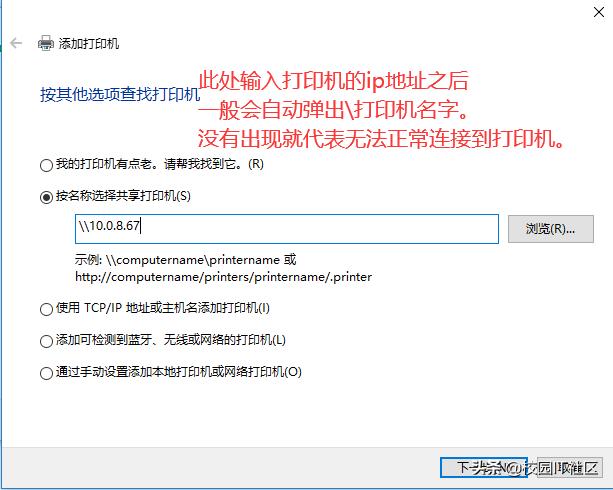
經過多次驗證,找到原因為win10默認的用戶名稱為administrator的話就連接不上,需要更改一下用戶的名稱,比如改為admin或者新建一個管理員用戶進行連接就正常了。
在"此電腦"上點擊右鍵,選擇"管理"命令,調出"計算機管理"窗口,然後選擇左側目錄樹"本地用戶和組"中的"用戶"鍊接,彈出如圖所示的窗口。
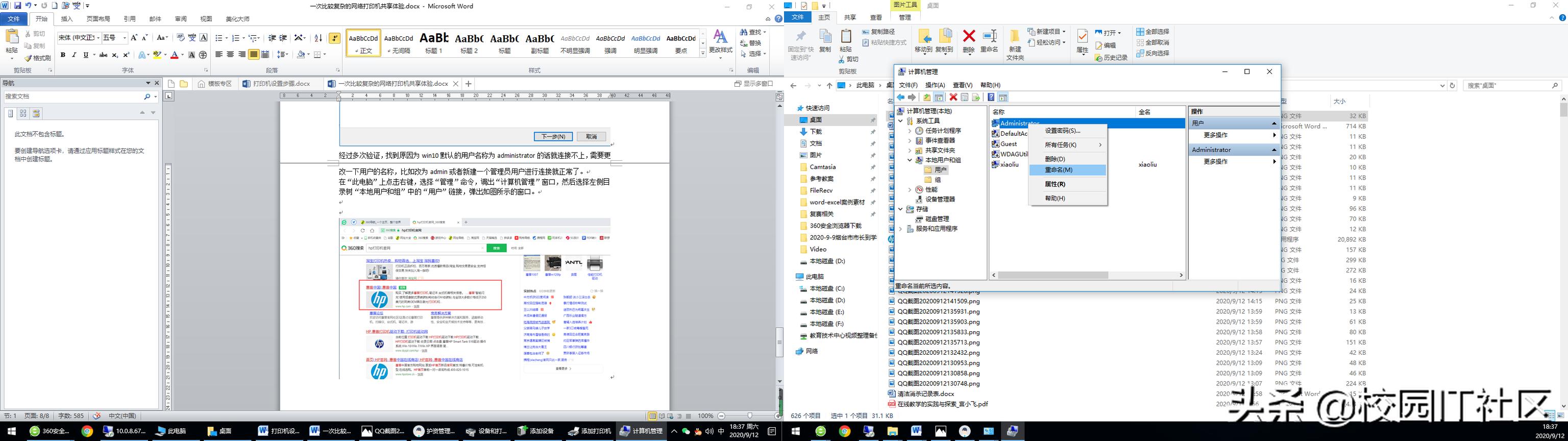
然後在administrator用戶上右擊,重命名,修改成其他名字,然後注銷計算機重新添加打印機,即可檢測出打印機的型号,該操作是針對win10連接win7共享的打印機搜索不到共享的打印機的時候才需要這樣,其他情況不用改用戶名。本次演示新建了一個xiaoliu的用戶進行連接,在上圖空白處右擊選擇"新用戶"命令,在彈出的對話框中輸入用戶名xiaoliu确定即可快速創建用戶,當然也可以在控制面闆中新建用戶,隻是這樣用計算機管理更快捷。

注銷計算機登陸xiaoliu賬戶後,重新添加網絡打印機,輸入ip地址\後即可自動出現打印機的名字。

然後選擇列表出現的打印機名字,點擊下一步,即可自動搜索驅動程序安裝成功。但是前面提到,共享打印機的系統是win7系統隻安裝了32位的打印機驅動程序,沒有64位的打印機驅動程序,而win10系統是64位的系統需要安裝64位的打印機驅動才能正常工作,所以這裡提示"找不到驅動程序"。
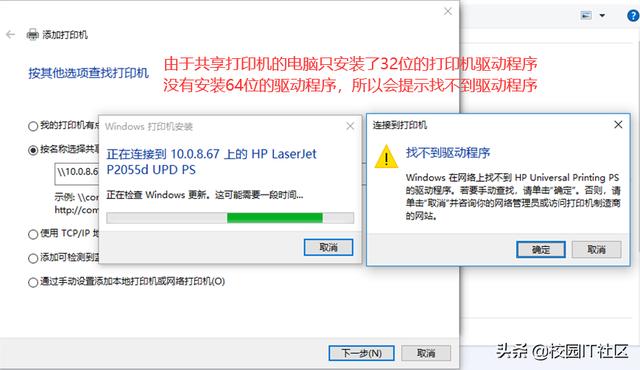
下面我們看如何尋找驅動程序,驅動程序的下載一定要去官方網站下載,其他網站下載的通用打印機驅動等等基本上都不太好用。百度搜索官網,然後根據型号找到相應的打印機驅動程序下載頁面。

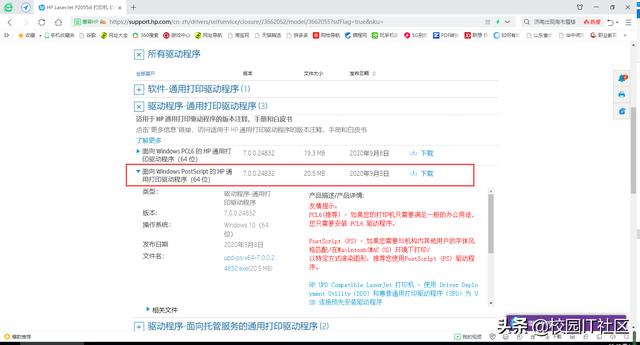
經過驗證,此處下載第一個面向Windows PCL6的通用打印驅動程序解決不了問題,我們選擇第二個面向Windows PostScript的通用打印驅動程序。下載後是個exe的壓縮包,雙擊會自動進行解壓。
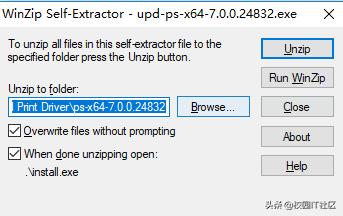
默認解壓縮到C:\HP Universal Print Driver\ps-x64-7.0.0.24832文件夾下,然後繼續調出添加網絡打印機對話框,輸入ip地址及打印機名稱,點擊下一步後,彈出找不到驅動程序對話框,然後點擊确定。
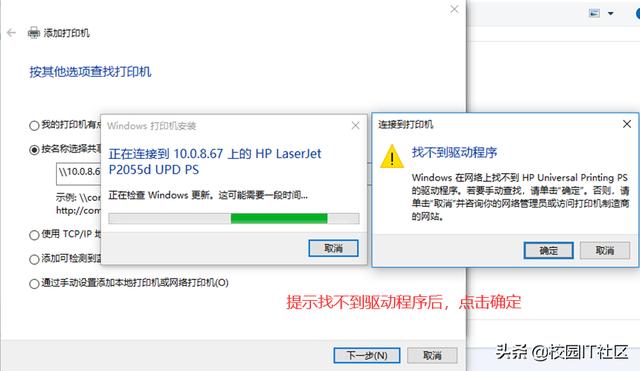
此時彈出尋找打印機驅動程序對話框,在該對話框中輸入剛才解壓的驅動程序文件夾C:\HP Universal Print Driver\ps-x64-7.0.0.24832,然後點擊下一步,會自動識别文件夾内的INF文件,最後确定即可将打印機添加成功。
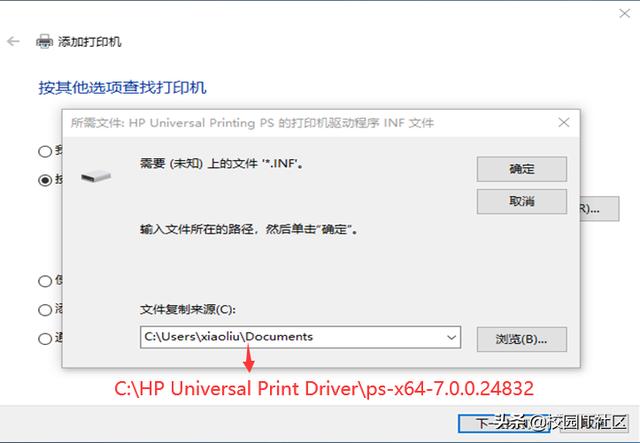
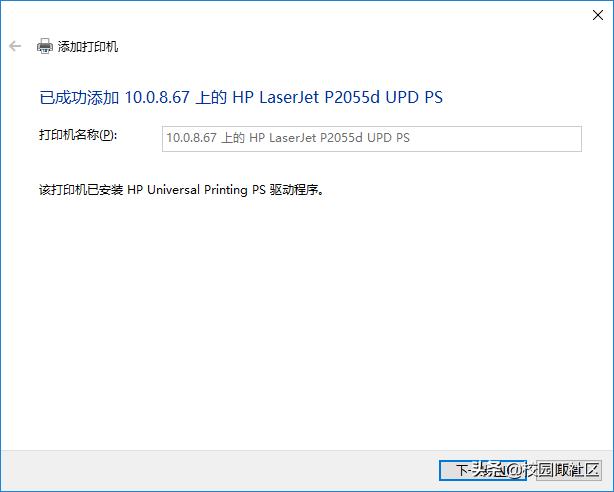
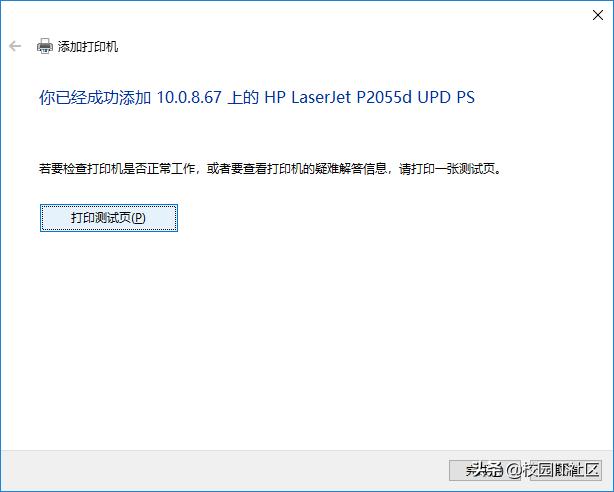
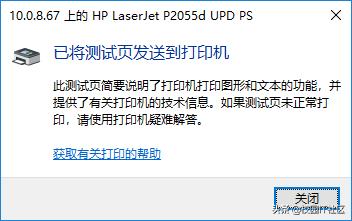
這樣每次有win10的新機器連接打印機都需要這麼樣安裝驅動程序,又得下載又得解壓的,還是很麻煩,能不能直接安裝的時候就自動搜索到安裝程序呢?是可以的。我們需要在共享打印機的電腦上既裝32位的打印機驅動又裝上64位的打印機驅動,這樣就行了。
操作如下,根據上述步驟,調出其他驅動程序對話框。
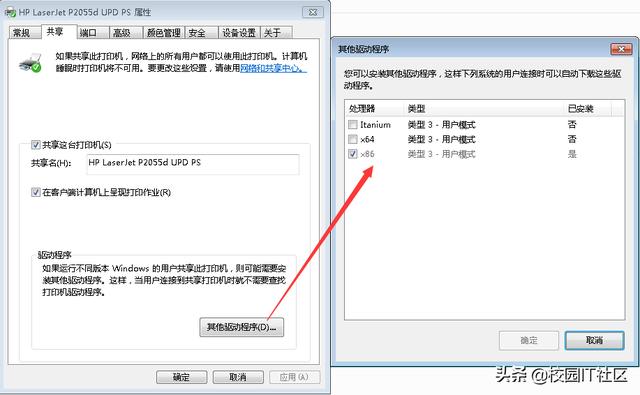
選中X64複選框之後,點擊确定。
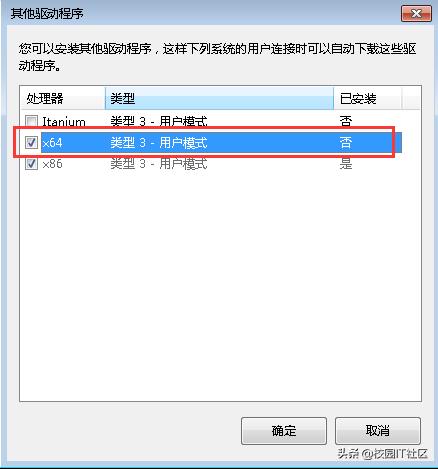
此時,彈出安裝打印驅動程序對話框,文件複制來源處,還是輸入C:\HP Universal Print Driver\ps-x64-7.0.0.24832。

然後點擊确定,就開始安裝64位的驅動程序啦,安裝完成之後,對話框中的x64和x86架構的驅動程序都顯示已安裝,如下圖所示。
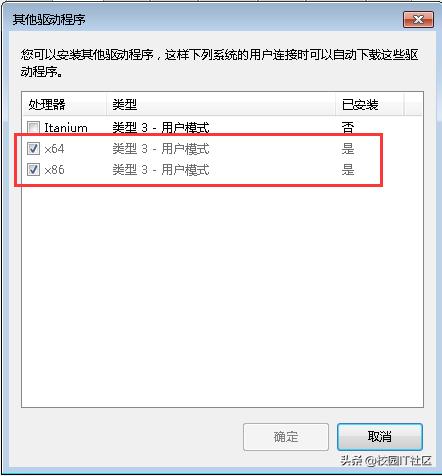
這時候,其他win10等64位的操作系統以後再連接該打印機時就不需要自行下載打印機程序了。
總結本次共享網絡打印機為32位的win7系統連接打印機共享給64位的win10系統,連接時有兩個難點,一是打印機搜索不到,需要重新修改操作系統用戶名;二是打印機程序安裝不上,需要官網下載安裝打印機驅動程序。希望對大家解決網絡打印機連接時的疑難雜症提供解決思路!

更多精彩资讯请关注tft每日頭條,我们将持续为您更新最新资讯!